Oracle 설치
오라클은 기업에서 주로 사용하는 상용 데이터베이스다. 하지만 다행히도?! 무료 버전도 지원한다.
오라클 무료 버전은 Express Edition 으로 불리며 본 글에서는 11g를 사용한다.
아래 링크를 접속해 Windows 64버전과 리눅스 버전을 다운로드 한다.
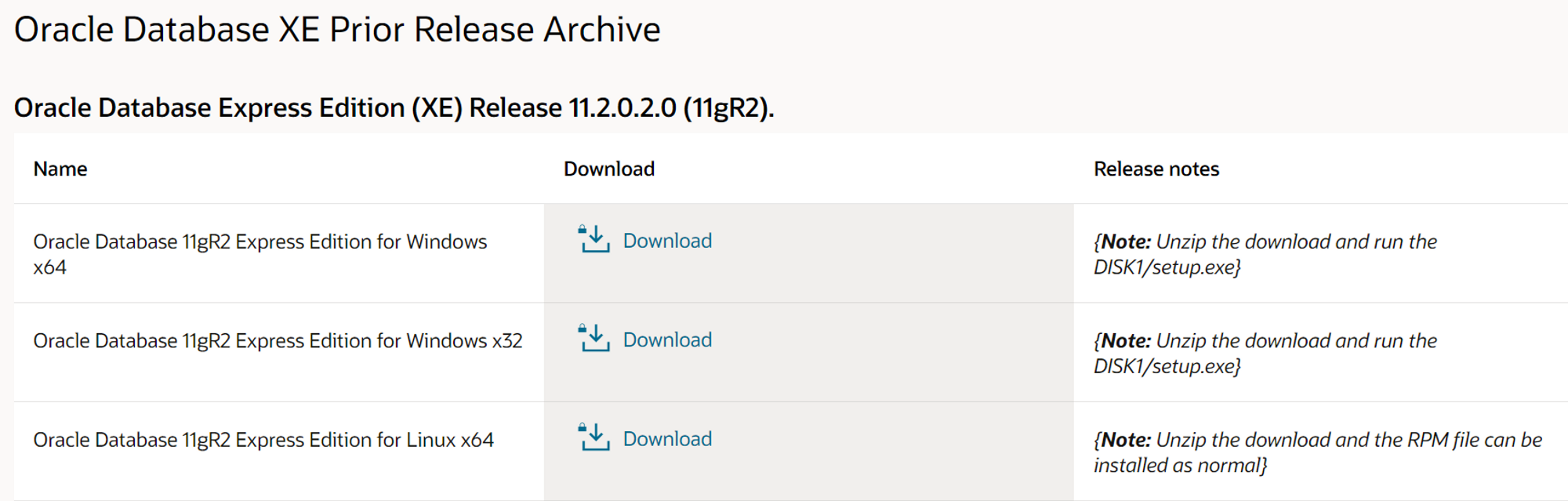
오라클은 다운로드 시 회원인증을 요구하므로 회원이 아니라면 회원가입 후 인증을 진행하면 된다.
인증이 완료되면 다운로드가 시작된다. 압축을 푼 후 setup.exe 을 실행해 설치를 시작한다. 설치 도중 포트를 지정하라는 버튼이 나올 수 있다. 이는 오라클이 사용할 기본 포트를 이미 다른 프로그램이 사용하고 있어 충돌한다는 의미이다. 오라클 설치 시 함께 설치되는 HTTP 서버는 8080 포트를 사용하기 때문에 함께 설치되는 HTTP 서버 포트를 변경하거나 현재 사용하는 Apache, Nginx, Tomcat 등의 서버 포트를 변경하면 된다.
오라클 관리자 계정인 sys와 system 패스워드를 입력 후 Install 버튼을 클릭해 나머지 설치를 진행한다.
사용자 계정 생성 및 권한 설정
오라클 뿐만 아니라 DBMS 를 이용할 때는 모든 권한을 가진 루트 계정이 아니라 적절한 권한을 부여한 사용자 계정을 사용하는 것이 보안 상 안전하다.
Win + R 키를 눌러 실행창에서 cmd 를 입력해 명령 프롬프트를 실행한다. 이후 sqlplus 명령으로 오라클을 실행한다. 현재는 최초 계정인 관리자 계정 뿐이니 user-name에 system 입력, 설치 시 입력한 패스워드를 입력해 접속한다.
접속이 성공하면 아래 그림과 같이 Connected to : Oracle Database 11g Express Edition ...
연결이 성공되었다는 문장이 출력된다.
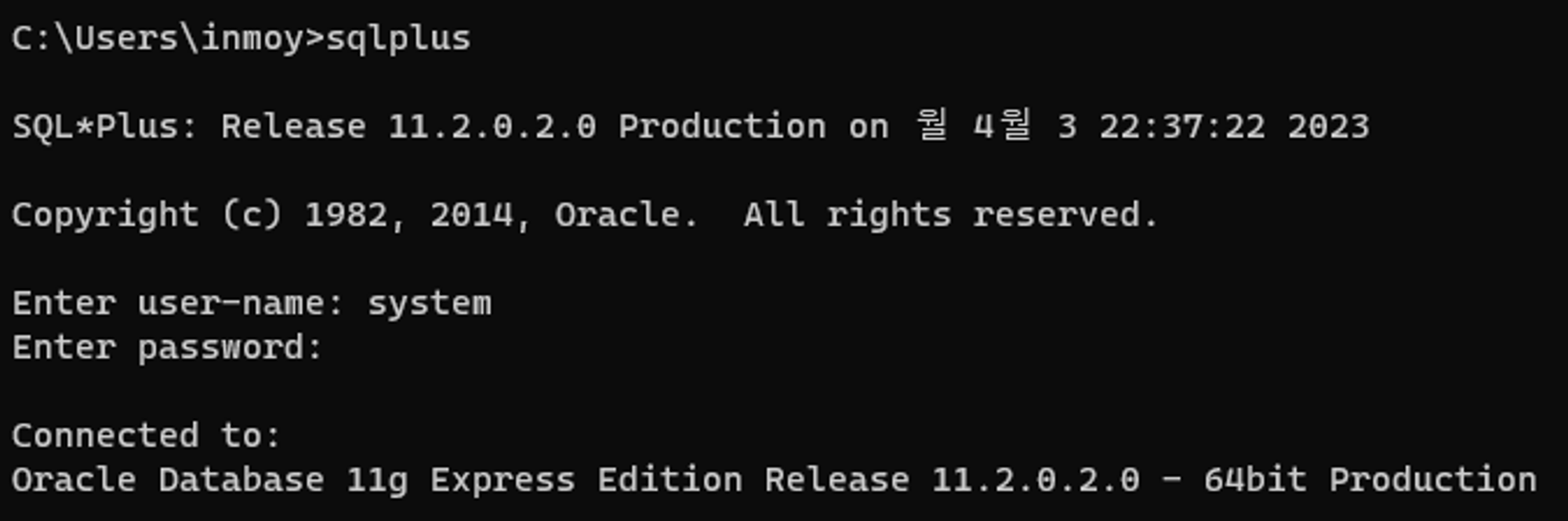
계정 생성
create user 명령으로 새로운 계정을 생성한다.
create user [username] identified by [password];생성 완료 화면

권한 설정
grant 명령으로 생성한 계정에 role을 할당해 기본적인 ‘접속 권한’과 ‘객체 생성’ 권한을 부여한다.
grant connect, resource to [username]설정 완료 화면
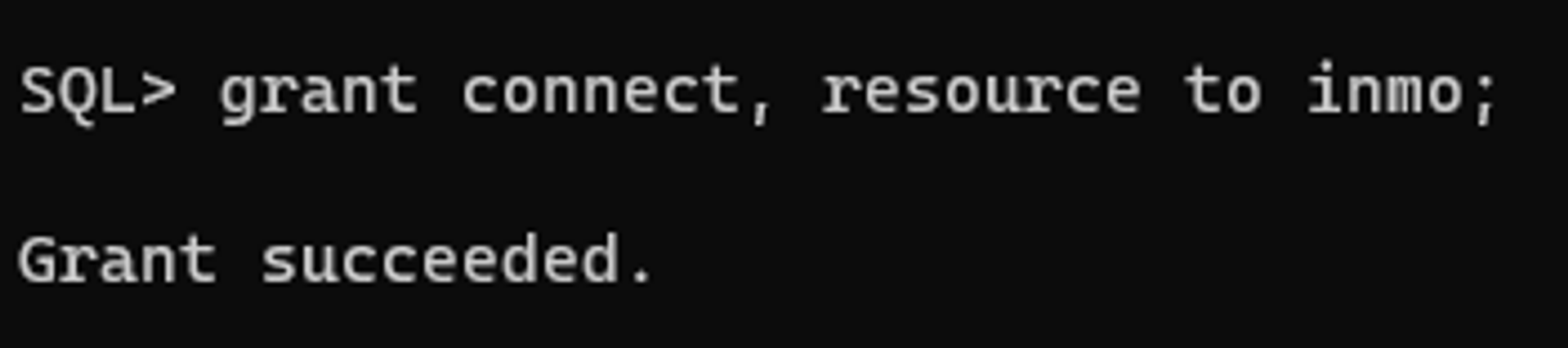
Role 종류
- DB 관리자 (DBA) : 시스템 관리에 필요한 모든 권한 부여
- 접속 (connect) : DB 접속에 필요한 가장 기본적인 시스템 권한 8가지를 묶은 권한 부여
- 객체 생성 (resource) : 객체(Table, View, Index) 생성에 필요한 시스템 권한 부여
